Philips DVT3500: 7 Обработка и удаление
7 Обработка и удаление: Philips DVT3500
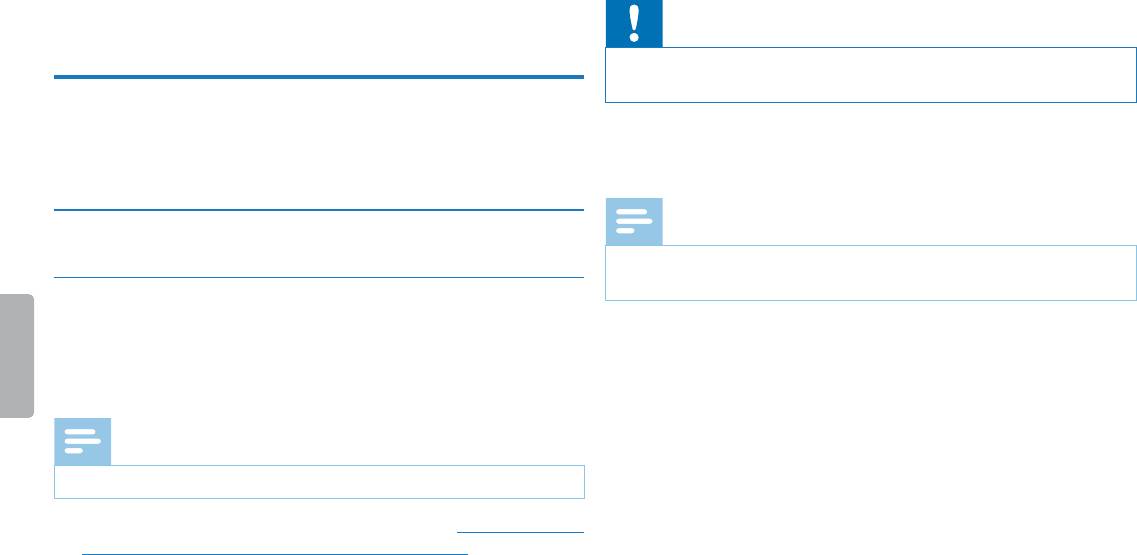
Внимание
7 Обработка и удаление
• В режиме перезаписи имеющаяся запись, начиная с текущей
позиции, стирается!
Вы можете перезаписать часть записи либо добавить новую
запись. Долгие по времени записи можно разделить на отдельные
2
В режиме останова (начальный экран) с помощью INDEX/a
файлы с целью большего удобства обработки. Вы можете удалить
выберите папку, в которой необходимо произвести обработку
отдельные записи.
записи.
Указание
7.1 Обработка записи
• DVT3000 – DVT7000: В папке с музыкальными файлами (y/ä)
Вы не можете производить обработку файлов.
7.1.1 Добавить или перезаписать запись
Вы можете обрабатывать имеющуюся запись, переписывая часть
3
С помощью h / b выберите запись, которую требуется
записи либо подсоединяя в конце файла записи новую запись.
обработать.
В режиме перезаписи имеющаяся запись, начиная с текущей
позиции, стирается!
4
Перезапись файла: Воспроизводите запись до места,
начиная с которого Вы желаете добавить новую часть,
Указание
используйте быстрый поиск либо с помощью h / b
перейдите к индексному маркеру.
• При обработке используется качество исходной записи.
5
Нажмите на кнопку паузы e, для того чтобы приостановить
1
Установите требуемый режим редактирования (см. также главу
воспроизведение.
9.1.7 Настройка режима редактирования, стр. 46).
X На дисплее отображается символ выбранного режима
6
Нажмите на кнопку записи g, чтобы начать запись новой части.
редактирования:
X Новая запись записывается поверх оставшейся
Å–добавить запись
части записи либо добавляется в конце, в соответствии с
Æ–записать поверх новую запись
установленным режимом редактирования.
Оглавление
Обработка и удаление
37
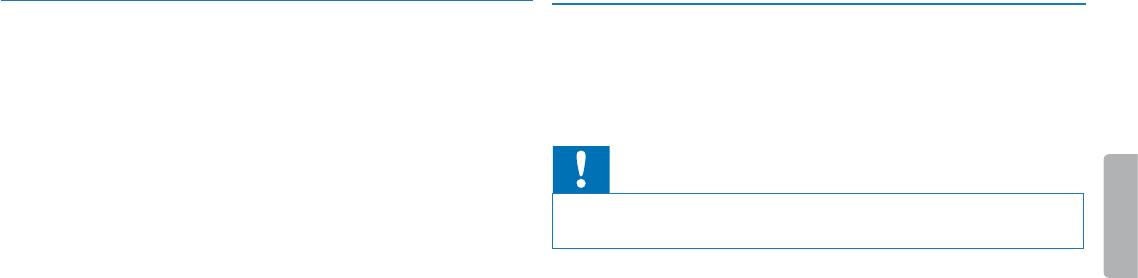
7
Для временного прекращения записи нажмите во время записи
7
С помощью кнопок + / – выберите ОК.
на кнопку записи g.
8
Подтвердите выбор с помощью кнопки записи g.
8
Нажмите на кнопку останова j для прекращения записи.
X Производится деление файла записи. Производится
X Прибор снова переходит в режим останова.
обновление нумерации следующих по порядку записей.
7.1.2 Разделение записи на части
7.2 Удаление записей на приборе
Для более удобной обработки долгой по времени записи, –
например, чтобы можно было отправлять по электронной почте,
Вы можете удалить отдельные записи. Подключите прибор к
архивировать на компьютере либо удалять отдельные части –
компьютеру, если требуется переименовать либо удалить всю
существует возможность разделить запись на несколько частей.
папку.
1
В режиме останова (начальный экран) с помощью INDEX/a
Внимание
выберите папку, в которой необходимо разделить запись.
• Удаляйте только ненужные файлы записи. Удаленные записи
2
С помощью h / b выберите запись, которую требуется
восстановлению не подлежат.
разделить на части.
1
В режиме останова (начальный экран) с помощью INDEX/a
3
Воспроизводите запись до места, на котором требуется
выберите папку, в которой необходимо удалить запись.
разделить файл записи. Нажмите на кнопку останова j для
прекращения воспроизведения. Либо:
2
С помощью h / b выберите запись, которую требуется
С помощью h / b перейдите к индексному маркеру, на
удалить.
котором следует разделить файл записи.
3
Нажмите и удерживайте минимум в течение двух секунд кнопку
4
Нажмите MENU.
стирания zлибо, соответственно, ERASE.
5
С помощью кнопок + / – выберите функцию Разделение.
4
Подтвердите удаление с помощью кнопки записи g.
X Запись удалена. Производится обновление нумерации
6
Подтвердите выбор с помощью кнопки записи g.
следующих по порядку записей.
38
Обработка и удаление
Оглавление



